ps怎么画一节节的虚线 ps画虚线怎么画
1.打开画笔面板
您将使用刷子进行此快速技巧 。转到窗口>画笔,打开画笔调色板,或在键盘上按F5键 。打开后,单击“画笔”调板中的“画笔笔尖形状”,然后选择一个非常小的画笔,如1-5px 。
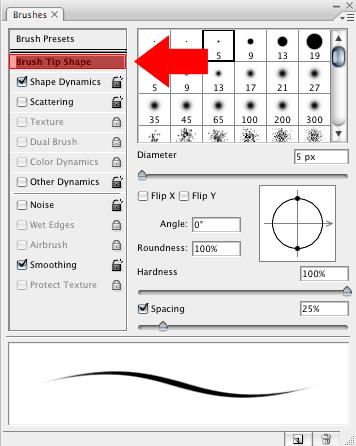
文章插图
文章插图
2.取消选中“形状动力学和平滑度”
您可以根据自己的需要和期望正确,准确地调整各个方面,以获得完美的虚线 。
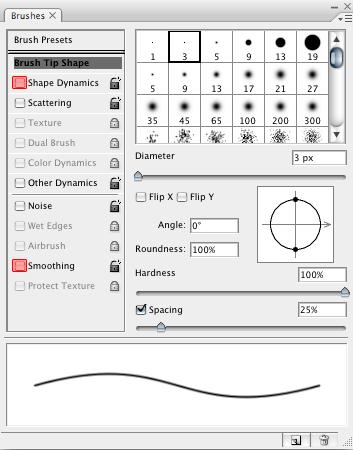
文章插图
文章插图
3.调整“间距”以创建点
【ps怎么画一节节的虚线 ps画虚线怎么画】这部分取决于您,取决于您想要的效果 。无需关注预览中的波浪 。这是默认预览 。您需要担心的是点之间的间距 。间距滑块可用于调整线之间的间距 。
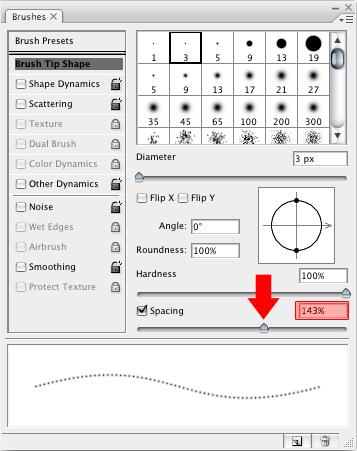
文章插图
文章插图
4.选择您的画笔颜色
如果还没有,请在工具面板中选择画笔工具,或按键盘上的B 。另外,请确保为画笔选择一种颜色,即前景色 。(我选择了黑色 。)

文章插图
文章插图
5.按住Shift并拖动
使用画笔工具,按住shift,拖动和bam键,完美绘制虚线!
推荐阅读
- 瑞声科技|红米K50电竞版最大看点?实测揭秘「安卓第一4D振感」,摸完馋哭了
- wind|在Android上跑Windows 11,只是一场美丽的误会
- boost|性能太激进!一加10 Pro发布,不俗产品力拉开竞品差距
- 一眼就爱上的微信头像!|头像| 微信
- 999卢比|一加Nord 2 5G手机海外发布 搭载天玑900支持65W快充
- 投稿|一度超越微信登AppStore榜首,但“元宇宙”社交也难逃“月抛”魔咒
- 投稿|信任危机?一场针对民族企业的商业“阳谋”
- 黑马|华为跌出国内前五后,“国产黑马”没让人失望,第一确实有点厉害
- s12|获得KPL官方认证的轻薄影像旗舰?vivo这一步跨得有点大
- 满帧跑原神不发烫!首配新一代骁龙8红魔7游戏手机抢先测













